Your cart is currently empty!

La présence de la chaîne v=XXXX dans les URL WordPress est une caractéristique du plugin WooCommerce, fréquemment utilisé par les sites de boutiques en ligne. Cette chaîne facilite le calcul automatique des taxes et des frais d’expédition en fonction de la localisation géographique des utilisateurs, tout en assurant la compatibilité avec les plugins de mise en cache WordPress tels que WP Super Cache ou W3 Total Cache.
Si votre site n’a pas besoin de calculs spécifiques basés sur la localisation, vous pouvez désactiver cette fonctionnalité de manière simple et efficace :
- Connectez-vous à votre interface d’administration WordPress.
- Accédez à WooCommerce » Paramètres.
- Dans l’onglet Général, trouvez l’option « Emplacement du client par défaut ».
- Remplacez l’option actuelle par « Aucun emplacement par défaut » ou « Pays/région de la boutique ».
- Cliquez sur « Enregistrer les modifications » pour sauvegarder vos paramètres.
N’oubliez pas de vider le cache WordPress si vous utilisez un plugin de mise en cache après avoir apporté ces modifications. La chaîne de géolocalisation devrait disparaître de vos URL WordPress.
Si vous souhaitez toujours utiliser la géolocalisation pour le calcul des frais d’expédition et des taxes sans afficher la chaîne v=XXXX dans les URL, sélectionnez simplement l’option « Géolocaliser » dans la liste déroulante « Emplacement du client par défaut ». Cependant, gardez à l’esprit que cette option peut ne pas être compatible avec certains plugins de mise en cache statique, et des informations incorrectes peuvent être affichées en raison d’une page précédemment mise en cache.
Il est essentiel de noter que l’exécution de WooCommerce sans mise en cache peut affecter la vitesse et les performances de votre site. Si la chaîne v=XXXX est nécessaire pour la géolocalisation, il peut être préférable de la conserver pour assurer le bon fonctionnement de votre boutique en ligne.
Comment utiliser la géolocalisation dans WooCommerce ?
Pour tirer parti de la géolocalisation dans WooCommerce, vous devez vous rendre dans la section WooCommerce » Paramètres » Général. À cet endroit, vous avez le choix entre « Géolocaliser » ou « Géolocaliser (avec prise en charge de la mise en cache des pages) » en sélectionnant l’option correspondante dans le menu déroulant « Emplacement du client par défaut ».
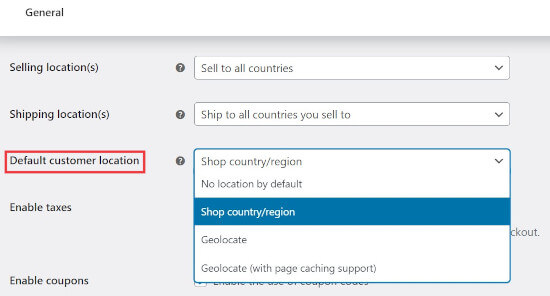
Comment géolocaliser l’emplacement par défaut sans la chaîne d’URL
Optez éventuellement pour l’activation du paramètre « Géolocaliser » afin de calculer les frais d’expédition et les taxes en fonction de la localisation de vos clients. Cette démarche évitera l’affichage de la chaîne v=XXXX dans les URL de votre site WordPress. Il vous suffit de choisir l’option « Géolocaliser » dans le menu déroulant « Emplacement du client par défaut ».
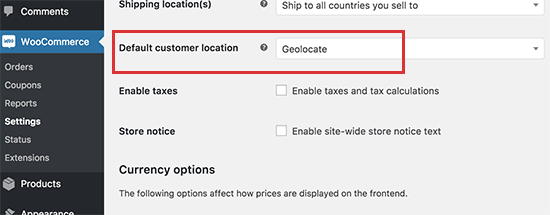
Foire aux Questions (FAQ) sur la Chaîne v=XXXX dans les URL WordPress
- Qu’est-ce que la chaîne v=XXXX dans WordPress ?La chaîne v=XXXX est générée par WooCommerce pour le calcul automatique des frais d’expédition et des taxes à l’échelle mondiale. Elle devient nécessaire lors de l’utilisation d’un plugin de mise en cache sur votre site WordPress.
- Comment utiliser la géolocalisation dans WooCommerce ?Pour utiliser la géolocalisation dans WooCommerce, accédez à WooCommerce » Paramètres » Général et choisissez « Géolocaliser » ou « Géolocaliser (avec prise en charge de la mise en cache des pages) » dans la liste déroulante « Emplacement du client par défaut ». Notez que sélectionner « Géolocaliser (avec prise en charge de la mise en cache des pages) » ajoutera la chaîne v=XXXX à vos URL WordPress. De plus, la sélection de « Géolocaliser » ne fonctionnera pas avec un plugin de mise en cache WordPress.
- Comment modifier mes permaliens WordPress ?Pour définir une structure de permaliens optimisée pour le référencement, accédez à Paramètres » Permaliens. Nous recommandons la plupart du temps de choisir le paramètre « Structure du nom de la publication » ou de créer une structure « Personnalisée ». Consultez notre guide sur les structures d’URL optimisées pour le référencement dans WordPress pour plus de détails.
- Comment puis-je supprimer la chaîne v=XXXX de mes URL WordPress ?Consultez notre article pour apprendre comment supprimer la chaîne v=XXXX de vos URL WordPress. Assurez-vous de suivre les étapes fournies pour ajuster les paramètres de géolocalisation dans WooCommerce selon vos besoins.
- Y a-t-il des erreurs WordPress courantes que je devrais connaître ?Explorez notre liste ultime des erreurs WordPress les plus courantes et découvrez comment les corriger pour maintenir la performance optimale de votre site.
- Quels sont les meilleurs plugins WooCommerce recommandés pour développer ma boutique en ligne ?Découvrez nos sélections d’experts pour les meilleurs plugins WooCommerce qui peuvent améliorer et étendre les fonctionnalités de votre boutique en ligne.
Pour des détails supplémentaires sur la configuration des plugins de mise en cache, consultez notre documentation ici.